很多人都喜欢使用edge浏览器就是因为Edge浏览器中的功能丰富,可以快速的打开网页,并且页面干净清爽,没有广告。在使用Edge浏览器的时候,无论我们使用的是什么搜索引擎,在搜索框中输入搜索关键词的时候,浏览器都会有一个搜索推荐的下拉框,搜索推荐中有时会记录我们的搜索偏好或是历史记录,有的小伙伴想要将其关闭又不知道该在哪里找到相关设置,其实我们进入Edge浏览器的设置页面之后,在“隐私、搜索和服务”页面中打开“地址栏和搜索”设置,最后在设置页面中将“使用我键入的字符显示搜索和站点建议”选项的开关按钮点击关闭即可。有的小伙伴可能不清楚具体的操作方法,接下来小编就来和大家分享一下Edge浏览器地址栏关闭搜索推荐的方法。
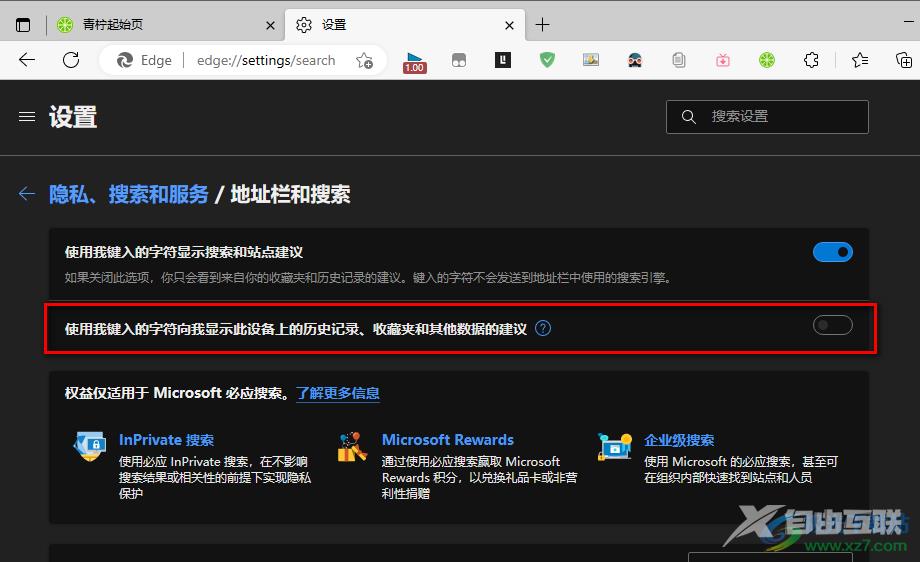
方法步骤
1、第一步,我们先在电脑中打开Edge浏览器,然后在浏览器页面右上角打开“...”图标
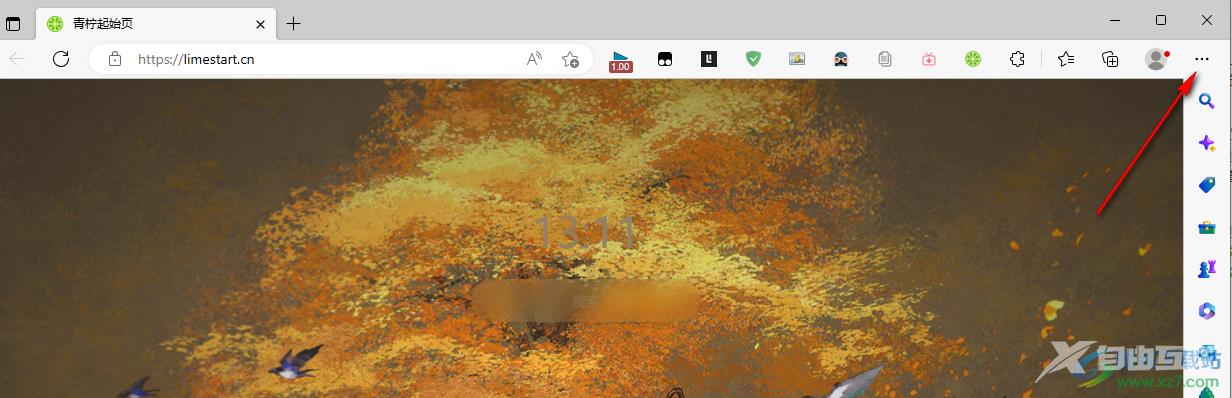
2、第二步,打开“...”图标之后,我们在下拉列表中找到“设置”选项,单击打开该选项
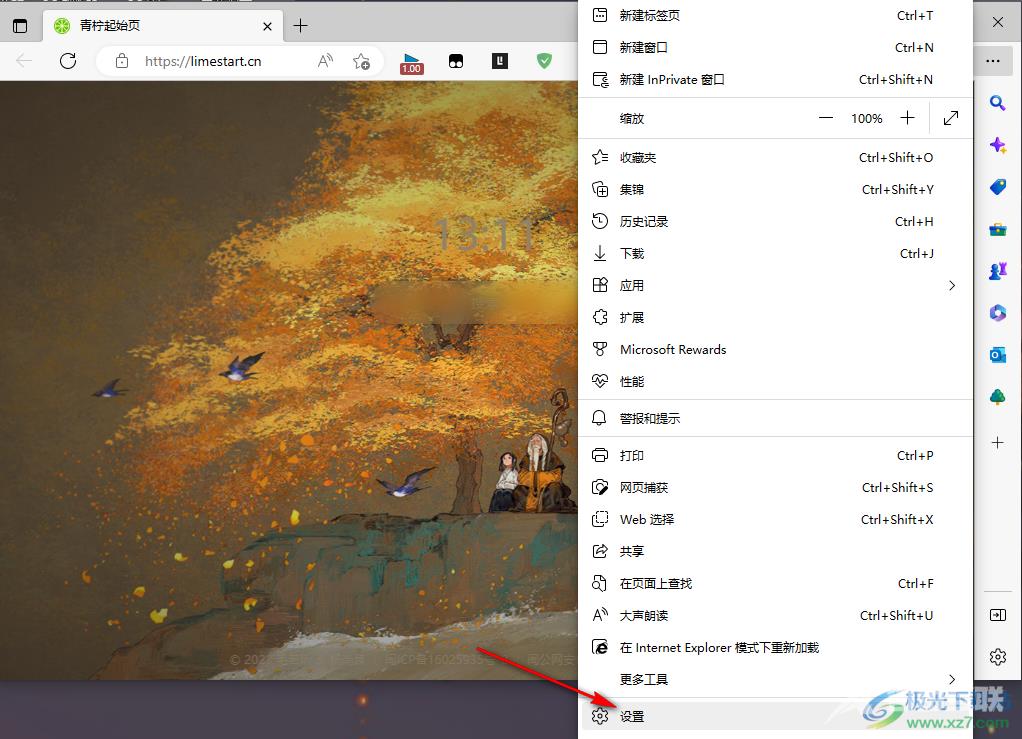
3、第三步,进入Edge浏览器的设置页面之后,我们在该页面左上角打开“三”图标,再在下拉列表中点击“隐私、搜索和服务”选项
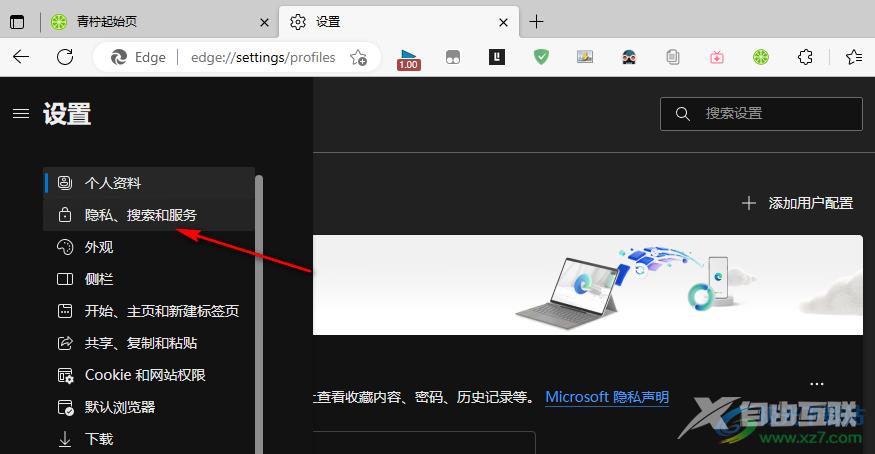
4、第四步,进入“隐私、搜索和服务”选项页面之后,我们先找到“地址栏和搜索”设置,打开该设置
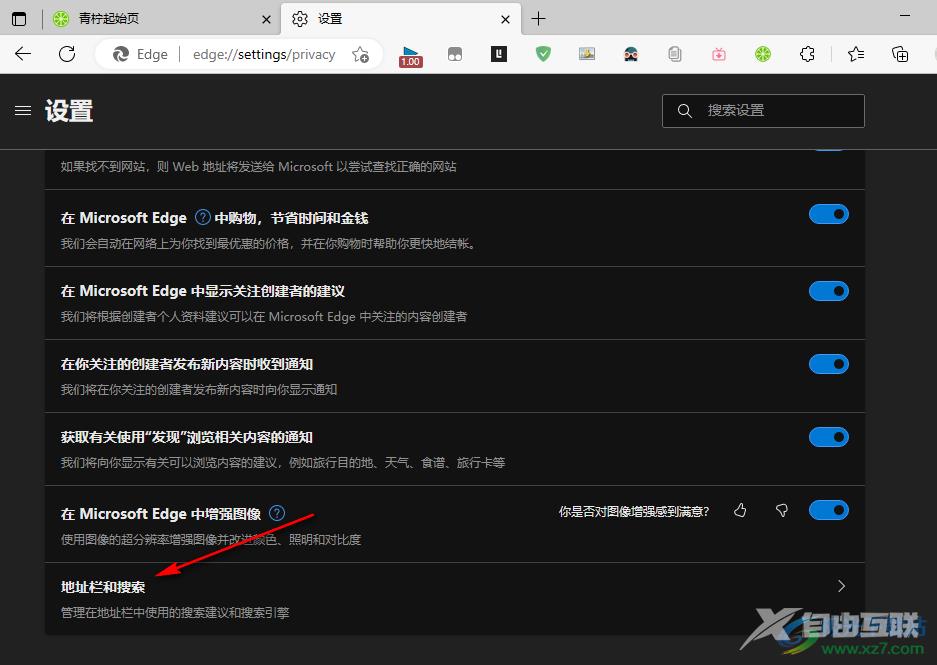
5、第五步,进入“地址栏和搜索”设置的页面之后,我们在该页面中将“使用我键入的字符显示搜索和站点建议”选项的开关按钮点击关闭即可
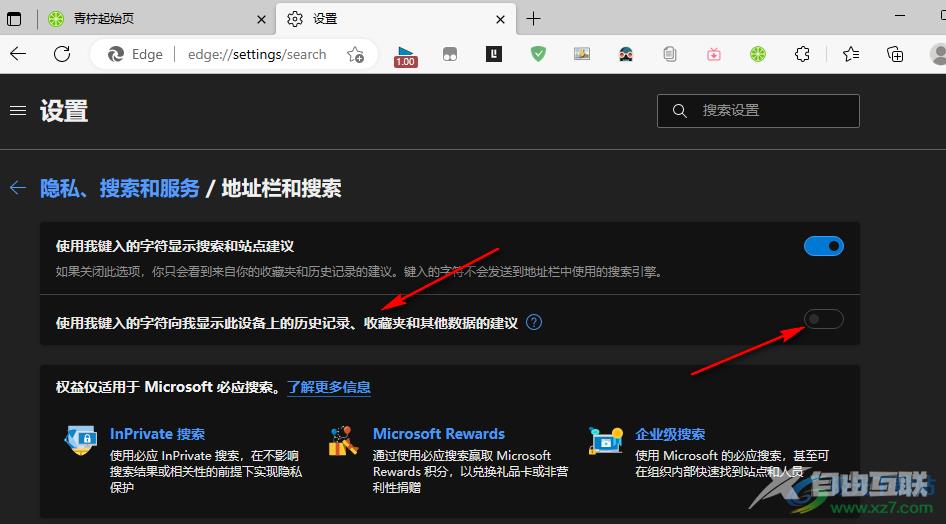
以上就是小编整理总结出的关于Edge浏览器地址栏关闭搜索推荐的方法,我们进入Edge浏览器设置页面,然后打开“隐私、搜索和服务”选项,再打开“地址栏和搜索”设置,最后在“地址栏和搜索”设置页面中将“使用我键入的字符显示搜索和站点建议”选项的开关按钮点击关闭即可,感兴趣的小伙伴快去试试吧。

microsoft edge浏览器
大小:113.33 MB版本:v96.0.1054.53 官方电脑版环境:WinAll
- 进入下载
